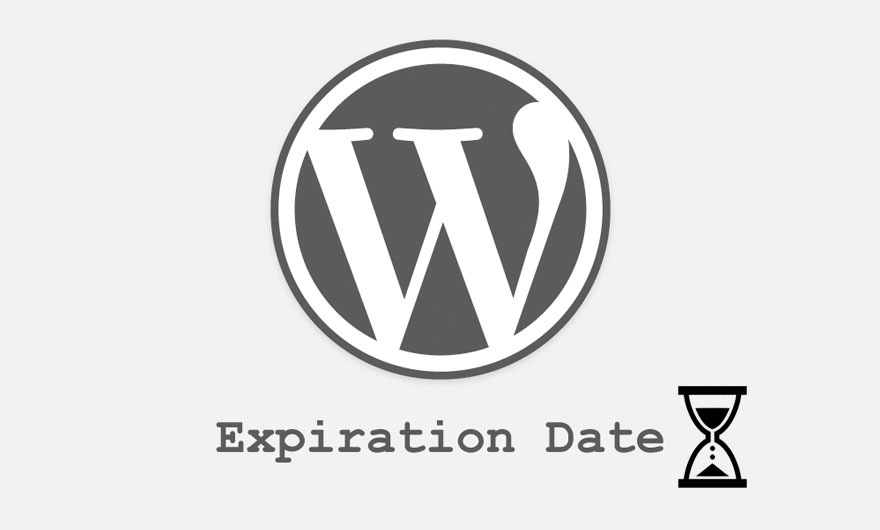
امروز در مشهد سئو قصد داریم به شما افزونه هایی را معرفی کنیم که به مطالب سایت شما قابلیت انقضا را میدهد برای مثال بسیاری از مطالب برای یک دوره ی زمانی مشخص اعتبار دارند و بعد از یک مدت دیگر کسی از آن ها بازدید نمیکند برای مثال اخبار برای یک دورهی زمانی هستند و پس از گذشت زمان طولانی دیگر کاربران از آن بازدید نمیکنند چرا که کاربران دنبال اخبار دست اول و تازه هستند و دیگر به اخبار گذشته مراجعه نمیکنند. به همین دلیل است که تنظیم تاریخ انقضا مطالب در وردپرس میتواند یک اقدام هوشمندانه باشد.
با فعال کردن تاریخ انقضاء نوشته، دیگر مجبور نیستید محتوا را با دست حذف کنید که حتی ممکن است زمان حذف را هم فراموش کنید. با افزودن تاریخ انقضا به نوشته های خود، شما فقط یک تاریخ تعیین کردهاید، و افزونه کار را برای شما انجام میدهد.
در این مقاله، ما به شما میآموزیم که چگونه تاریخ انقضاء پست را در وردپرس فعال کنید.
زمان مناسب برای منقضی کردن یک مطلب
همیشه دو دلیل اصلی برای این که تاریخ انقضا به مطالب وردپرس اضافه کنیم وجود دارد، اولین دلیل مفید بودن مطلب شما برای یک بازه زمانی خاص است که باید در این زمان تاریخ انقضا به مطلب اضاقه شود، برای مثال کدهای تخفیف، مسابقات، همایش ها، رویدادها از مطالبی هستند باید تاریخ انقضا به آن ها اضافه گردد.
دلیل دیگر برای اضافه کردن تاریخ انقضا این است که با این کار، مطلب را با ارزش و کمیاب جلوه میدهید و اصلاحا یک نوع کمیابی مصنوعی (artificial scarcity) در سایت ایجاد میکنید، با این کار در کاربر حس اضطرار ایجاد خواهید کرد و کاربر را به واکنش وادار میکنید و اگر زود واکنش نشان ندهد، به راحتی موقعیت را از دست خواهد داد و این یک حالتی است که هیچ کاربری دوست ندارد و قطعا واکنش نشان خواهد داد.
تاریخ انقضای معمولی
برای استفاده از روش تاریخ انقضای معمولی یک تاریخ برای انقضای مطلب انتخاب میکنید و زمانی که آن تاریخ فرا رسید، مطلب برای تمام کاربران منقضی خواهد شد، ولی یک تکنیک انقضای دیگر وجود دارد که به تاریخ انقضای همیشه سبز معروف است، در این روش به جای اضافه کردن تاریخ انقضای مشابه برای همه کاربران، تاریخ انقضا برای هر کاربر را متناسب با تاریخ بازدید اول آن کاربر از مطلب، تعیین میکنید، برای این کار میتوانید از یک افزونه رایگان استفاده و انقضای معمولی را به مطالب وردپرسی خود اضافه کنید و همچنین با یک سرویس پرمیوم از انقضای همیشه سبز استفاده نمایید.
معرفی افزونه تنظیم تاریخ انقضا برای مطالب در وردپرس
1- فعال کردن تاریخ انقضا نوشته در وردپرس با افزونه Post Expirator
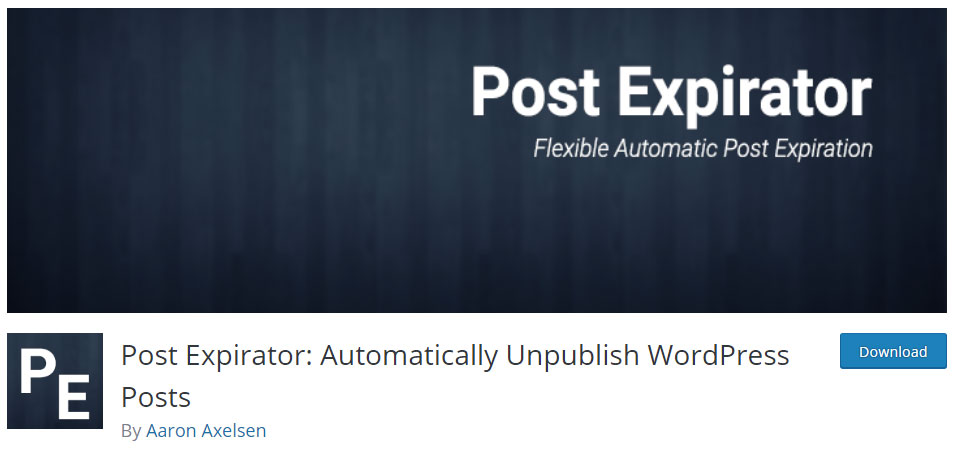
آسانترین راه برای خودکار سازی تاریخ انقضا در وردپرس استفاده از افزونه وردپرس است. در این حالت، ما به دلیل سهولت در استفاده از آن، Post Expirator را انتخاب کرده ایم. به علاوه، این ابزار خاص برای برگه ها و انواع پست های سفارشی نیز کار میکند. پس اولین کاری که باید انجام دهید، نصب و فعال سازی این افزونه است.
مرحله 1: تنظیمات اعلان Post Expirator را پیکربندی کنید
Post Expirator کار خود را بدون انجام بسیاری از سفارشی سازی ها یا اعمال تغییرات لازم انجام می دهد. با این حال، یک تنظیم خاص وجود دارد که احتمالاً بخواهید پیکربندی کنید، تا کار خود را آسان تر کنید.
برای شروع، از صفحه پیشخوان وردپرس خود به قسمت تنظیمات » Post Expirator بروید و به دنبال بخشی به نام Expiration Email Notification باشید:
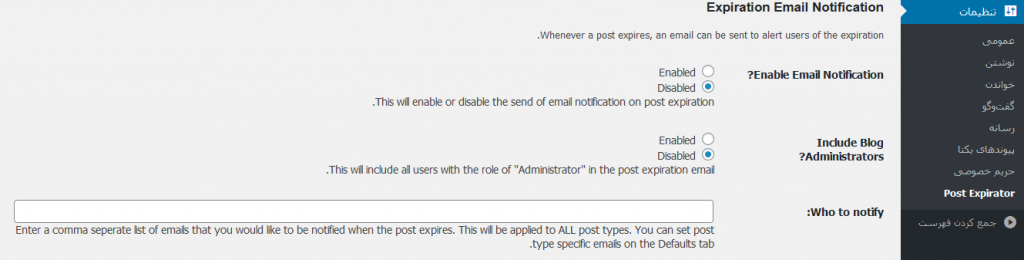
در این بخش، میتوانید اعلان هایی را فعال کنید که هر زمان یکی از نوشته ها یا برگه های شما تمام شود، به شما ایمیلی ارسال میشود. با فعال کردن گزینه دوم، اعلان به تمام مدیران سایت ارسال میشود و همچنین میتوانید در قسمت آخر ایمیل یا ایمیل هایی را وارد کنید تا فقط به آنها اعلان ارسال شود. با این کار همان زمان میدانید که محتوای شما از بین رفته است و اگر نظر خود را تغییر داده اید گزینه بازیابی آن را دارید.
پس از انتخاب نحوه دریافت اعلان ها، میتوانید به مرحله بعدی بروید.
مرحله 2: فعال کردن تاریخ انقضا برای نوشته های وردپرس
بعد از فعال کردن افزونه، ابزارک جدیدی را در نوار کناری ویرایشگر وردپرس در همه نوشته ها و برگه های خود پیدا خواهید کرد. همانطور که در آنجا میتوانید مشاهده کنید، تاریخ های انقضاء پست به صورت پیش فرض فعال نمیشوند، زیرا این امر بر همه محتوای شما تأثیر میگذارد.
اگر میخواهید محتوای خاصی منقضی شود، اولین کاری که باید انجام دهید فعال کردن تیک گزینه Enable Post Expiration است و سپس باید زمان و تاریخ انقضا را انتخاب کنید.
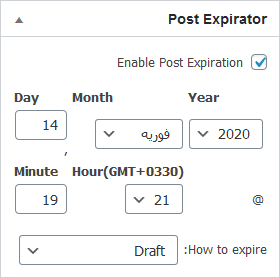
همچنین در قسمت “How to expire” میتوانید نحوه انقضا نوشته یا برگه وردپرس را مشخص کنید. مثلا میتوانید مشخص کنید تا بعد از تاریخ انقضا، نوشته به خصوصی تبدیل شود یا اینکه به دسته خاصی اضافه یا از دسته خاصی حذف شود. همچنین علاوه بر گزینه های دیگر میتوانید مشخص کنید تا نوشته ها به سطل زباله منتقل شود. پس با توجه به نیاز خود میتوانید از گزینه مناسب استفاده کنید.
با انجام همین مراحل میتوانید به تمام نوشته ها یا برگه های موردنظر خود مراجعه کنید و تاریخ انقضا را برای آنها فعال نمایید.
2-نحوه ی اضافه کردن تاریخ انقضا برای مطالب سایت وردپرسی با افزونه Simple Post Expiration
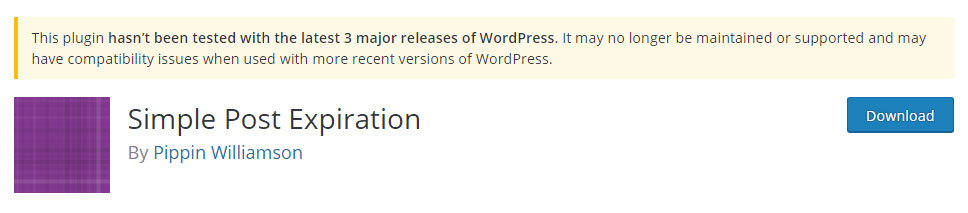
برای این کار ما به شما افزونه ی Simple Post Expiration را پیشنهاد میکنیم زیرا این افزونه توسط طراح اصلی Easy Digita Downloads طراحی شده که میتوان یک امتیاز مثبت این افزونه در نظر گرفت و به این افزونه بیشتر اعتماد کرد.
برای استفاده از این افزونه باید دو کار را انجام دهیم که خیلی راحت است.
مرحله ی اول: تعیین تاریخ انقضای مطلب بسیار ساده و راحت است.
پس از نصب و فعال کردن این افزونه هنگام نوشتن مطلب یا ویرایش مطلب گزینه ی Expires در زیر باکس انتشار اضافه خواهد شد. تنها کاری که باید انجام دهید تعیین انقضای مطلب است.
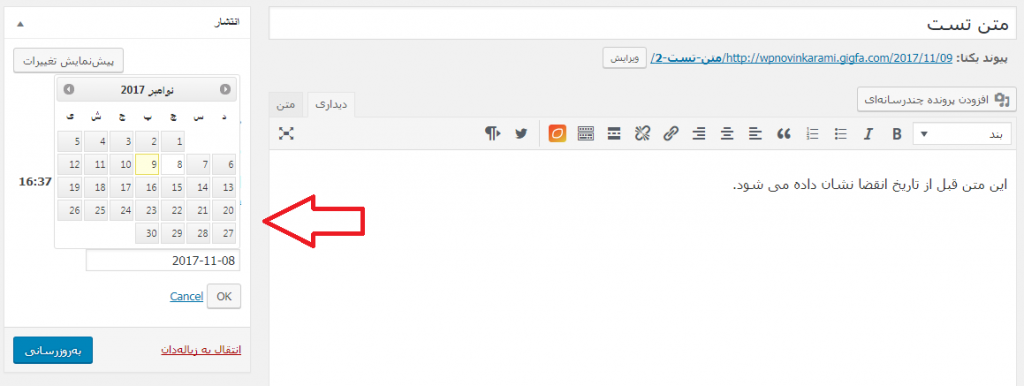
مرحله ی دوم: تعیین رخدادی که بعد از گذشت تاریخ انقضا رخ میدهد.
بعد از انتخاب تاریخ هنگامی که تاریخ مشخص شده فرا برسد، عبارت expired به ابتدای عنوان مطلب اضافه خواهد شد.
نکته: تنها عنوان مطلب در این مرحله تغییر می کند.
برای تغییر پیغام منقضی شدن مطلب، وارد قسمت تنظیمات > خواندن شده و فیلد Expired Item Prefix را مطابق با نیاز خود ویرایش کنید.
برای ویرایش محتوای مطلب بعد از انقضا، باید از کد کوتاه افزونه استفاده نمود.
برای مشخص کردن محتوایی که می خواهید منقضی شود از کد کوتاه [expires] استفاده کنید.
3- تنظیم تاریخ انقضا با افزونه Auto Post Expiration
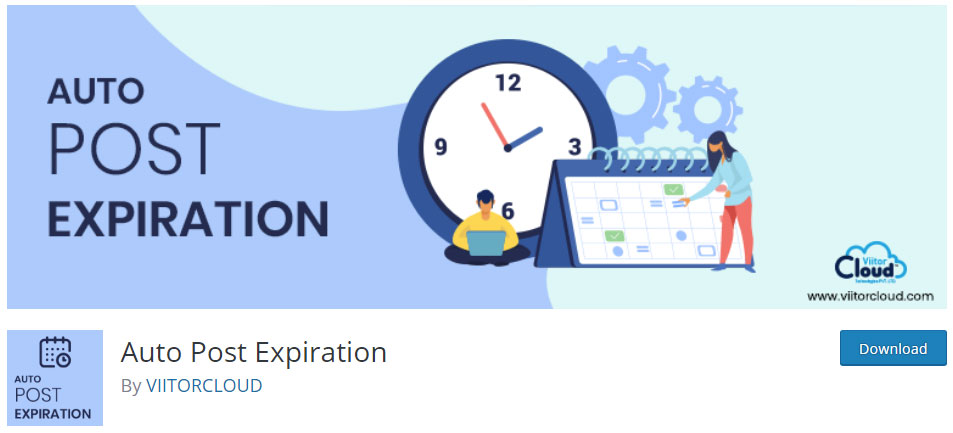
یک افزونه ساده که اجازه میدهد تا تاریخ انقضای پست ها را در تاریخ و زمان دلخواه تنظیم کنید که پست ها را در وضعیت “پیش نویس” قرار میدهد.
با کمک این افزونه میتوانید تاریخ / ساعتی را که میخواهید این پست در آن منقضی شود انتخاب کنید. پست را در وضعیت “پیش نویس” قرار میدهد و دیگر نمیتوانید پست را در سایت مشاهده کنید.
امکانات:
- تاریخ و زمان انقضای پست را تنظیم کنید.
- تاریخ انقضا و وضعیت پست را در ستون مدیریت نمایش دهید.
- پشتیبانی در نوار کناری گوتنبرگ
- پشتیبانی از نوار کناری ویرایشگر کلاسیک
خب به پایان این مقاله رسیدیم، امیدواریم که نحوه فعال کردن تاریخ انقضا برای مطالب وردپرس را به خوبی یاد گرفته باشید. همچنین به شما پیشنهاد می کنیم بعد از حذف نوشته آن را به صفحه ای دیگر تغییر مسیر دهید. برای اینکار می توانید از یک افزونه ریدایرکت وردپرس استفاده کنید.
الان وقتشه!
جهت مشاوره و ساخت طراحی سایت حرفه ای و بهینه سازی سایت و تولید محتوا تماس بگیر
نویسنده
مدیر سایت
حمیده عابدی کارشناس کامپیوتر رشته نرم افزار هستم و مشغول کار در در زمینه طراحی سایت با وردپرس و آشنا به سئو و بهینه سازی سایت، تولید محتوا، برنامه نویسی HTML, CSS هستم.



